Como ativar e usar o True Tone no iPhone 8
Apesar de não ter muitas mudanças externas, o iPhone 8 ganhou alguns recursos bem interessantes agora que possui um processador bem mais poderoso que seus antecessores. Um bom exemplo é o True Tone, uma opção que antes só estava disponível no iPad Pro e que permite que o aparelho ajuste o tom da cor da tela ao perceber se o ambiente ao redor está mais iluminado ou não. Caso esteja mais escuro, o display fica mais amarelado, mas se estiver com uma luz mais forte, a tela se ajusta e fica com o tom azul normal de sempre. Para saber como ativar e usar o True Tone no iPhone 8, basta conferir nossas dicas logo abaixo!
Leia também: 14 dicas para a bateria do iPhone 8 durar mais
True Tone no iPhone 8
Como mencionamos, o True Tone vai te ajudar a manter a tela do iPhone 8 completamente adaptada ao ambiente ao seu redor, quase como uma versão mais sutil e aprimorada do modo noturno.
Para ativar o True Tone, abra o aplicativo “Ajustes” e clique na opção “Tela e Brilho”.
Uma das primeiras opções desta tela será o “True Tone”, logo abaixo do nível de brilho do seu smartphone. Basta clicar no seu botão ao lado para ativá-lo.
Você verá o “Night Shift” estará logo abaixo também. Sugerimos que experimente usar as duas opções ao mesmo tempo em ambientes escuros para ver se é realmente necessário que elas funcionem juntas ou não.
É claro que se não gostar muito das mudanças automáticas do True Tone, você pode desativá-lo facilmente a qualquer momento. É só voltar para o mesmo menu de “Tela e Brilho” e clicar no botão do True Tone novamente.
- As 8 melhores capas para o seu iPhone 8
- 14 gestos essenciais para usar no iPhone X
- 15 melhores acessórios para o iPhone 8 e iPhone 8 Plus
Gostou das dicas?
Deu para aproveitar o nosso tutorial para aprender como ativar e usar o True Tone no iPhone 8? Não esqueça de deixar seu comentário nos dizendo se deu tudo certo ou se ficou com alguma dúvida.
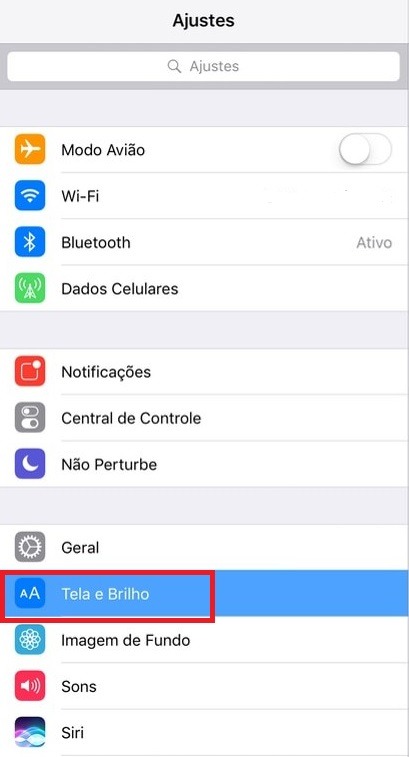
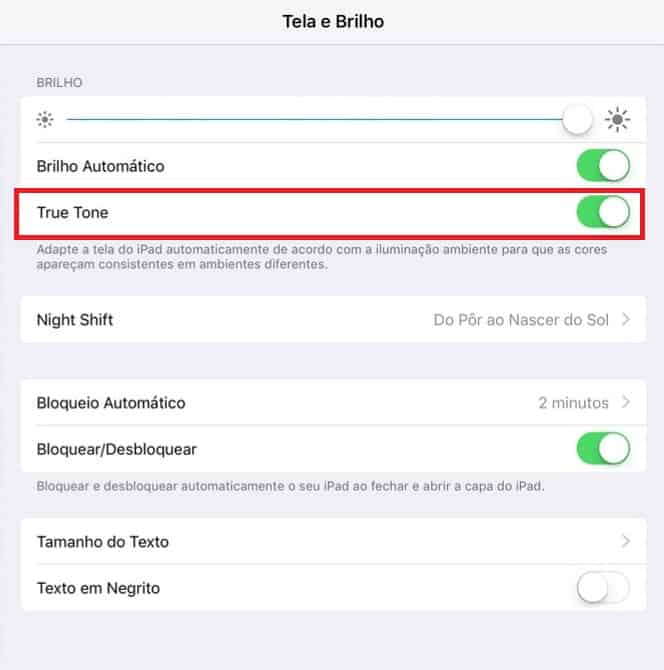
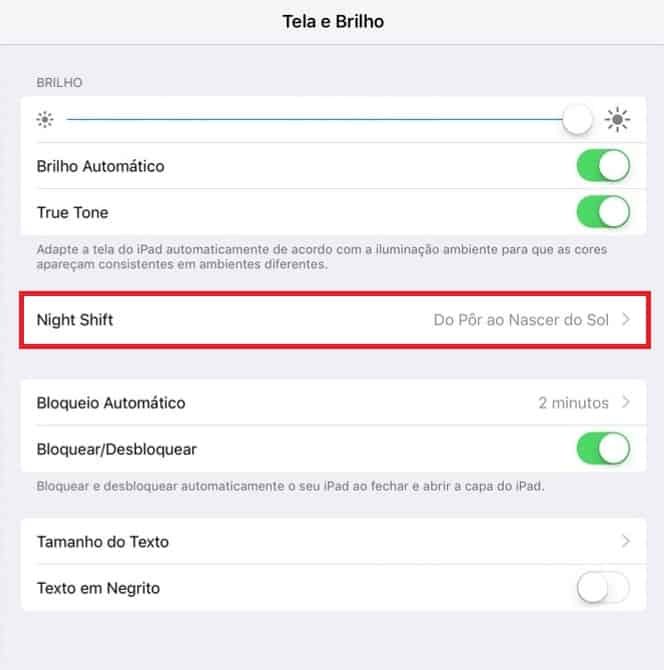


![18 Sites e Apps para desenhar online no PC [Grátis em 2023]](https://bunny-wp-pullzone-e5uf8op2hb.b-cdn.net/wp-content/uploads/2023/04/18-Sites-e-Apps-para-desenhar-online-no-PC-Gratis-em-2023-150x150.jpg)

